Internet Shortcut ျပဳလုပ္ျခင္း
သင့္အေနျဖင့္ ေန႔စဥ္ အသံုးျပဳေနက် Website တစ္ခုအား သင့္၏ကြန္ပ်ဴတာအတြင္း Shortcut ဖန္တီးထားလို႔ရပါတယ္။ ဒီလို ဖန္တီးမႈဟာ အလြန္လြယ္ကူေပမယ့္ လူသိနည္းပါတယ္။
Shortcut ဖန္တီးထားျခင္းျဖင့္ ထို Shortcut အား Double Click ျပဳလုပ္လိုက္သည္ႏွင့္ တစ္ၿပိဳင္နက္ သင္ျမင္ေတြ႕ခ်င္ေသာ Homepage ႏွင့္တကြ Browser တက္လာမွာ ျဖစ္ပါ တယ္။
ပထမဆံုးအေနျဖင့္ Shortcut ျပဳလုပ္ခ်င္ေသာ Website လိပ္စာတစ္ခုကို ႐ွာေဖြထားရပါမယ္။ ဥပမာအားျဖင့္ www.google.com လိုမ်ိဳးေပါ့။
ထုိ Website အား စတင္ၿပီး Shortcut ျပဳလုပ္ပါမယ္။ ဒီလို Shortcut ျပဳလုပ္ရာမွာ သာမန္ Windows တြင္ Shortcut ဖန္တီးသကဲ့သုိ႔သာ ျဖစ္တာေၾကာင့္ လြယ္ကူ ျမန္ဆန္ေစပါတယ္။
ယခုလို သင္ႏွစ္သက္ေသာ Website Address တစ္ခုကို ရၿပီဆုိရင္ေတာ့ ပထမဆံုးအေနျဖင့္ ထိုလိပ္စာအား Right Click မွတစ္ဆင့္ Copy ကူးယူထားရမွာပဲ ျဖစ္ပါတယ္။ ထုိ႔ေနာက္ သင့္ကြန္ပ်ဴတာ၏ Desktop ေပၚတြင္ Right Click ႏွိပ္ၿပီး New မွတစ္ဆင့္ Shortcut ကို ေ႐ြးခ်ယ္ေပးလိုက္ပါ။
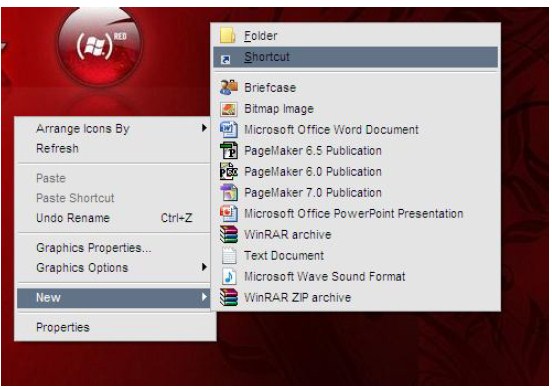
Fig (1)
ထိုအခါမွာ Create Shortcut Box က်လာမွာျဖစ္ၿပီး Type the location of the item: ေနရာမွာ သင္အသံုးျပဳလိုေသာ Website Address ကို Paste လုပ္ေပးရမွာပဲ ျဖစ္ပါတယ္။ ထုိ႔ေနာက္ Next ကို တစ္ခ်က္ႏွိပ္လိုက္ပါ။
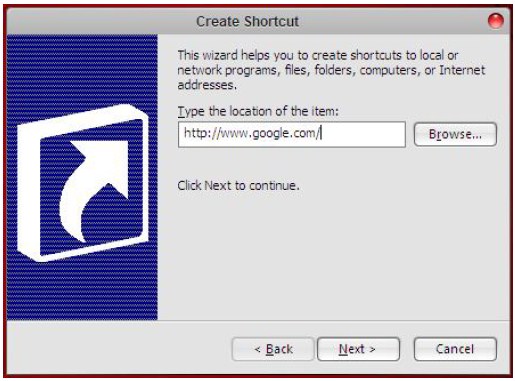
Fig(2)
ထပ္မံေပၚေပါက္လာတဲ့ Box မွ Shortcut အမည္ကို ႏွစ္သက္ရာေပးၿပီး Finish ကို ေ႐ြးခ်ယ္ေပးလိုက္ပါ။ ထိုအခါ အသင့္သံုးႏိုင္ေသာ Internet Shortcut တစ္ခုကို ရ႐ွိသြားၿပီ ျဖစ္ပါတယ္။
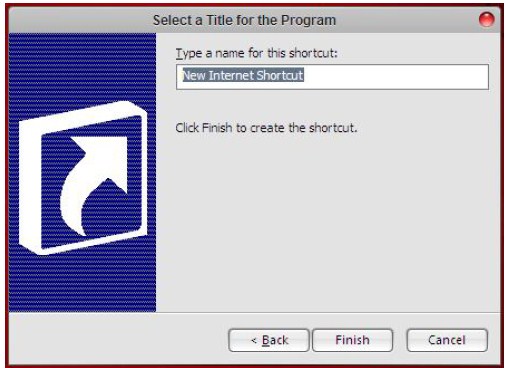
Fig(3)
ယခုလို လုပ္ေဆာင္မႈဟာ လြယ္ကူၿပီး သင့္အေနျဖင့္ ေနာက္တစ္ႀကိမ္ ထို Shortcut ကို ႏွိပ္လိုက္႐ံုျဖင့္ သင့္အသံုးျပဳလိုေသာ Home Page ႏွင့္တကြ Browser တက္လာမွာပဲ ျဖစ္ပါတယ္။
ထိုသို႔ ဖန္တီးလိုက္ေသာ Shortcut ကို ထပ္မံၿပီး Shortcut ျပဳလုပ္ပါမယ္။ Desktop ေပၚရွိ အင္တာနက္ Shortcut ေပၚတြင္ Right Click ႏွိပ္ၿပီး က်လာေသာ အကြက္မွ properties ကို ေရြးခ်ယ္ ေပးလိုက္ပါ။
ဆက္လက္ၿပီး shortcut key ေနရာတြင္ Ctrl+Alt+G ကို ႐ိုက္ထည့္လိုက္ပါ။ Apply ကို တစ္ခ်က္ Click ႏွိပ္ပါ။ Ok ကို ဆက္လက္ Click ႏွိပ္ေပးလုိက္ပါ။
ထိုအခါ Keyboard မွ Ctrl+Alt + G ကို ႏွိပ္လိုက္ပါက Browser ႏွင့္အတူ သင္ေရြးခ်ယ္ထားေသာ ၀က္ဘ္ဆိုက္ပါ တန္းတက္လာတာကို ျမင္ေတြ႔ရမွာ ျဖစ္ပါတယ္။
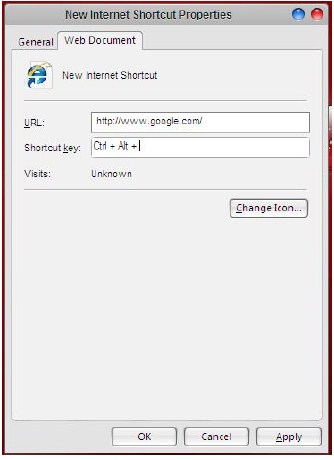
Fig(4)
Desktop ေပၚတြင္ Shortcut တစ္ခု ဖန္တီးမႈဟာ ယခုကဲ့သုိ႔ Internet Address မ်ားအျပင္ သင့္ကြန္ပ်ဴတာအတြင္း႐ွိ အျခား Local Disk မ်ား၊ File မ်ားကိုပါ ဖန္တီးယူႏိုင္ၿပီး ထုိသုိ႔ ဖန္တီးလိုပါက Browse မွတစ္ဆင့္ သင့္ကြန္ပ်ဴတာအတြင္း႐ွိ Shortcut ျပဳလုပ္လိုေသာ File အား ေ႐ြးခ်ယ္ေပးရမွာပဲ ျဖစ္ပါတယ္။
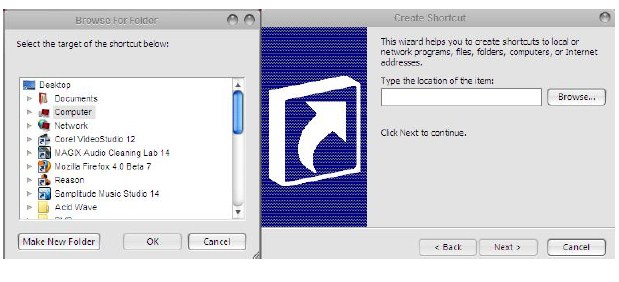
Fig(5)
